CADデータ変換
これまでのCADデータ資産を生かしたいかたは、以下の方法にて 当CADデータへ変換ができます。
方法I
SPECCTRA DSN データファイル(*.dsn)と ガーバーデータ を用いてのデータ変換
方法II
ガーバーデータ + 座標データ(有or無)を用いてのデータ変換
I
方法1
SPECCTRA DSN データファイル(*.dsn)と ガーバーデータ を用いてのデータ変換
一般的な PCB-CADソフトには DSNデータファイル出力機能が付いています。
主に いろいろなシミュレーション目的のために用いられますが、
その DSNデータ内には ライブラリを含めた パターンデータも情報として入っており、
その DSNデータを 当CADで読み込むことで 当CADへのデータ変換が行えます。
したがって 現在お使いのCADソフトにて 所望のCADデータのDSNデータを出力し、それを当CADで読み込みます。
ただし このDSNデータ内には シルクデータと穴データ(ドリルデータ)が存在していません。
これらの層データは ガーバーデータを用いて、当CADのガーバーデータ復元機能にて行ないます。
変換元データのCADソフトにて
SPECCTRA DSN データファイル(*.dsn)を出力します。
例えば Altium Designer の場合、
File ≫ Save As コマンド、または File ≫ Save Copy As コマンドを使用し、
"Save as type" を『Specctra Design File (*.dsn)』に指定して 保存(エクスポート)します。
ドリルとシルクのガーバーデータを用意します。
(変換元データのCADソフトにて ドリルとシルクのガーバーデータを出力します。)
例えば Altium Designer の場合、
*.DRL(ドリルデータ), *.GTO(部品面シルク), *.GBO(半田面シルク)になります。
当CADにて 上記のデータを読み込みます。
ファイル ≫ Specctra 読込 を実行します。
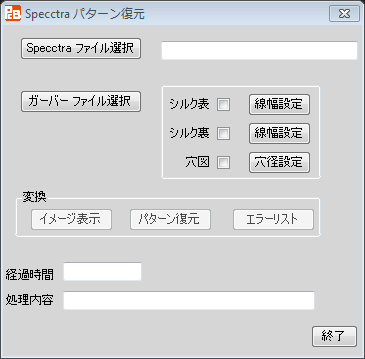
エクスポートした Specctra PCB データファイル(*.dsn)を選択します。
エクスポートした ガーバーデータファイルを選択します。
当CADデータへパターン復元され、結果が表示されます。
以降は 当CADのデータとして 編集やデータ保存ができます。
詳しい操作・設定方法は 取扱説明書をご参照ください。
SPECCTRA は Cadence Design Systems, Inc. の登録商標です。
Altium Designer は Altium LLC の登録商標です。
II
方法2
ガーバーデータ のみを用いてのデータ変換
ガーバーデータファイルだけをお持ちの場合は、ガーバーデータ編集機能を用います。
詳しい操作・設定方法は 取扱説明書(DLサイト)
または ガーバーデータ編集ページ をご参照ください。
ガーバーデータファイルをインポートします。
ファイル ≫ ガーバー読込み を実行します。
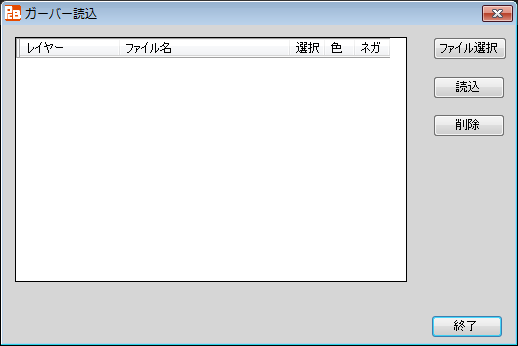
全てのガーバーデータファイルを選択します。
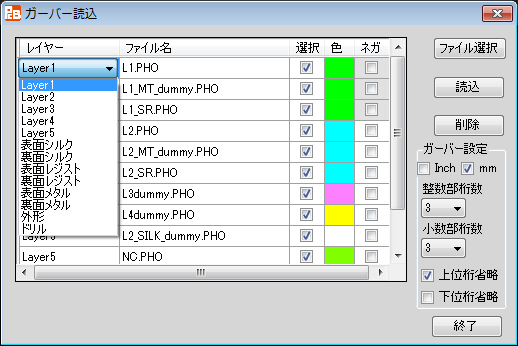
レイヤー名を既定の名前に変更し、 します。
標準ガーバーデータ形式 RS-274D の場合は アパーチャーの登録をします。
(拡張ガーバーデータ形式 RS-274X の場合は 不要です。)
座標データが有る場合
パターン復元 を実行します。
編集 ≫ パターン復元 を実行します。
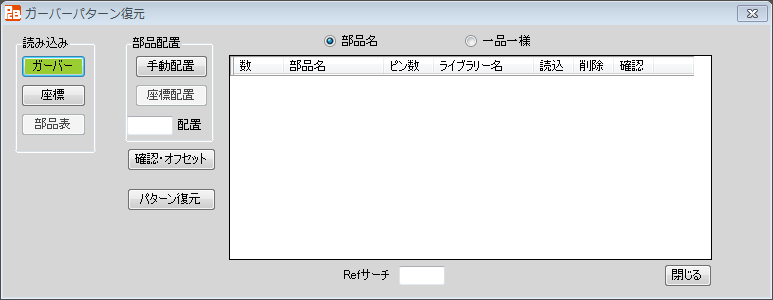
座標データファイル(.MTD)を選択します。
当CADの全てのライブラリから必要なライブラリを自動的に検索します。
自動で配置がされなかった部品はライブラリ品名を手動で指定します。
該当する部品ライブラリが存在しない場合は
別途ライブラリを用意します。
(弊社サイトから該当ライブラリを取得するか
ライブラリエディタ機能で作成します。)
座標データが無い場合
部品の読み込み・マウントをします。
該当する部品ライブラリが存在しない場合は
別途ライブラリを用意します。
編集 ≫ 部品を乗せる を実行します。
ライブラリリストより所望の部品を選択すると
赤色の部品シルエットが現れ、
配置面(部品面 or 半田面)と角度(回転)を設定し、
所望の位置でクリック、
続いてリファレンス名を入力して配置を確定します。

全ての部品について同様に配置を行ないます。
パターン復元 を実行します。
編集 ≫ パターン復元 を実行します。
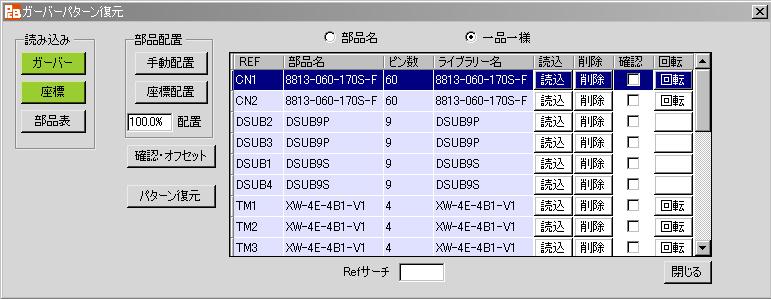
全ての部品が搭載されていることを確認し 実行します。
CADデータのパターンとシルクが復元されます。
復元後は ネットリストの生成(PAD2000)もできます。








